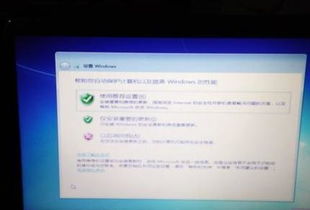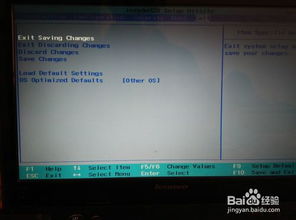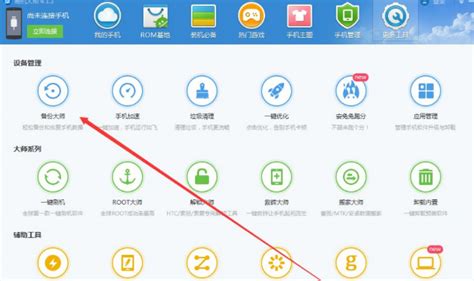笔记本重装系统的详细步骤指南
在日常使用笔记本电脑的过程中,我们难免会遇到系统卡顿、崩溃或者感染了顽固病毒等棘手问题。这时,重装系统往往是最有效的解决手段之一。本文将详细介绍笔记本如何重装系统,帮助大家全面掌握这一技能。
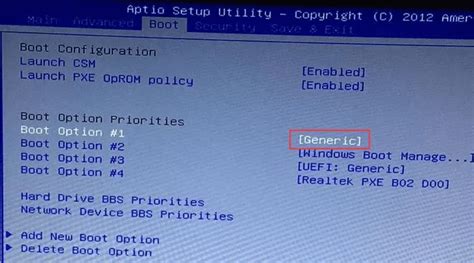
一、准备工作
在重装系统前,最重要的步骤就是备份重要数据。因为重装系统会清除硬盘上的所有数据,包括文档、图片、视频等个人文件,以及部分软件程序。你可以选择将文件保存到外接硬盘、U盘、云存储服务(如百度云、阿里云等)等安全的地方。
2. 获取系统安装介质
你需要一张系统安装光盘或者一个系统安装U盘。如果你购买的是品牌笔记本电脑,通常随机会附带一张系统恢复光盘或者提供一个隐藏的恢复分区。你也可以从微软官网或其他合法渠道下载所需的Windows系统镜像文件,并使用软碟通(UltraISO)等工具将其制作成U盘启动盘。
3. 检查硬件驱动
重装系统后,你需要重新安装笔记本电脑的硬件驱动程序,如显卡驱动、声卡驱动、网卡驱动等。这些驱动通常可以从笔记本品牌的官方网站下载。在重装系统前,你可以提前下载好所需的驱动并保存到U盘或其他存储设备中,以便在重装系统后使用。
二、设置BIOS/UEFI
1. 进入BIOS/UEFI界面
重启电脑后,在屏幕出现品牌LOGO或启动画面时,按下指定的快捷键(如F2、F12、Del等)进入BIOS/UEFI设置界面。不同品牌和型号的笔记本电脑,进入BIOS/UEFI的快捷键可能不同,你可以查阅笔记本的用户手册或在网上搜索相关信息。
2. 设置启动顺序
在BIOS/UEFI界面中,找到“Boot”或“Startup”选项卡,将系统安装介质(如光盘或U盘)设置为第一启动项。这样,电脑在重启时就会从系统安装介质启动,而不是从硬盘启动。
3. 保存并退出
完成启动顺序设置后,按F10或指定快捷键保存设置并退出BIOS/UEFI界面。电脑会重启并从系统安装介质启动。
三、重装系统
1. 启动系统安装程序
当电脑从系统安装介质启动时,屏幕上会出现系统安装程序的界面。按照提示,选择语言、时间和货币格式、键盘和输入方法等选项,然后点击“下一步”。
2. 点击“现在安装”
在系统安装程序的主界面中,点击“现在安装”按钮。如果你已经拥有Windows系统的激活密钥(通常购买系统时会附带),可以在此输入。如果没有,可以先选择“我没有产品密钥”进行安装,待系统安装完成后再进行激活。
3. 接受许可条款
仔细阅读并接受Windows系统的许可条款后,点击“接受”按钮继续。
4. 选择安装类型
在接下来的界面中,你需要选择安装类型。对于大多数用户来说,建议选择“自定义:仅安装Windows(高级)”选项。这样,你可以自定义安装系统的分区和磁盘空间。
5. 分区和格式化硬盘
在自定义安装界面中,你可以看到硬盘上的分区情况。如果需要,你可以删除原有的分区并重新创建新的分区。通常,建议至少创建一个主分区用于安装系统,并为其分配足够的磁盘空间(如100GB以上)。完成分区设置后,选择目标分区并点击“格式化”按钮进行格式化操作。
6. 开始安装系统
完成分区和格式化设置后,点击“下一步”按钮开始安装系统。系统安装程序会将Windows系统文件复制到目标分区中,并配置系统环境。这个过程可能需要一段时间,请耐心等待。
7. 设置初始配置
当系统安装完成后,电脑会重启并进入Windows系统的初始配置界面。你需要按照提示设置一些基本信息,如区域设置、网络连接、用户名和密码等。如果你之前选择了“我没有产品密钥”进行安装,可以在此输入你的激活密钥以激活系统。
四、安装硬件驱动和软件程序
1. 安装硬件驱动
重装系统后,你需要安装笔记本电脑的硬件驱动程序。你可以从之前备份的驱动文件中找到对应的驱动程序并双击安装。如果你使用的是品牌笔记本电脑,也可以从官方网站下载所需的驱动程序并使用驱动程序安装工具进行安装。
2. 安装常用软件程序
除了硬件驱动外,你还需要安装一些常用的软件程序,如办公软件、浏览器、杀毒软件等。你可以从官方网站或其他合法渠道下载这些软件并安装到你的笔记本电脑上。
五、优化系统性能
1. 更新系统补丁
重装系统后,建议及时更新Windows系统的补丁和驱动程序,以确保系统的安全性和稳定性。你可以通过Windows Update功能来检查并安装最新的系统补丁和驱动程序。
2. 禁用不必要的启动项
在Windows系统中,一些不必要的启动项会占用系统资源并影响启动速度。你可以通过任务管理器中的“启动”选项卡来禁用这些不必要的启动项,以提高系统的启动速度和运行效率。
3. 清理系统垃圾文件
随着使用时间的增长,系统中会积累大量的垃圾文件和临时文件。你可以使用系统自带的磁盘清理工具或第三方清理软件来清理这些垃圾文件,以释放磁盘空间并提高系统性能。
4. 优化系统设置
在Windows系统中,你可以根据自己的需求对系统进行一些优化设置,如调整电源计划、设置虚拟内存、禁用不必要的服务等。这些优化设置可以进一步提高系统的性能和稳定性。
通过以上步骤,你就可以成功地重装笔记本电脑的系统了。在这个过程中,备份重要数据、获取系统安装介质、检查硬件驱动等准备工作是非常重要的。同时,在重装系统后,你还需要安装硬件驱动和软件程序,并对系统进行一些优化设置以提高其性能和稳定性。希望这篇文章能够帮助你全面掌握笔记本重装系统的技能。
- 上一篇: 创意无限!将PS杰作轻松转换为PAT格式保存
- 下一篇: 七天网络快速查分入口,一键查询成绩
-
 索尼笔记本电脑重装系统的详细步骤资讯攻略10-25
索尼笔记本电脑重装系统的详细步骤资讯攻略10-25 -
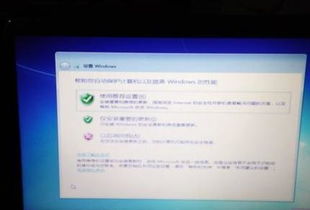 笔记本电脑怎样重装操作系统?资讯攻略11-11
笔记本电脑怎样重装操作系统?资讯攻略11-11 -
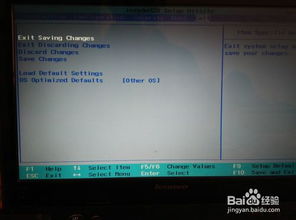 笔记本电脑系统重装全攻略资讯攻略11-12
笔记本电脑系统重装全攻略资讯攻略11-12 -
 东芝笔记本如何轻松重装Windows 10系统?详细教程来了!资讯攻略11-24
东芝笔记本如何轻松重装Windows 10系统?详细教程来了!资讯攻略11-24 -
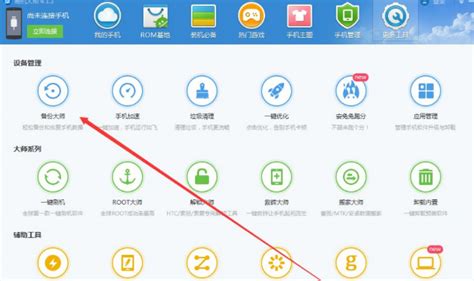 HTCZ710T手机重装系统指南资讯攻略03-24
HTCZ710T手机重装系统指南资讯攻略03-24 -
 一键解锁重装秘籍:GhostXP SP2特别版V8.5系统重装全攻略资讯攻略03-11
一键解锁重装秘籍:GhostXP SP2特别版V8.5系统重装全攻略资讯攻略03-11